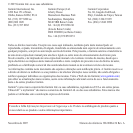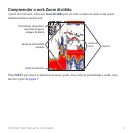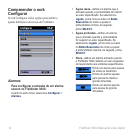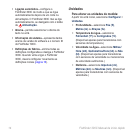Profundidade de zoom
A Profundidade de zoom encontra-se disponível
apenas quando seleccionado o zoom de 2x ou 4x.
Para seleccionar a profundidade de
zoom:
1. A partir do ecrã inicial, seleccione Ecrã
completo > MENU > Profundidade de
zoom.
2. Seleccione
Profundidade de zoom
manual ou Profundidade em auto zoom.
Se seleccionou Profundidade de zoom
manual, prima direita ou esquerda no Botão
Basculante de modo a ajustar a janela de
profundidade de zoom; de seguida, prima
SELECT.
Linha de profundidade
Para visualizar uma profundidade
especíca no ecrã:
1. A partir do ecrã inicial, seleccione
Ecrã completo > MENU > Linha de
Profundidade.
2. Seleccione
Desligada ou Ligada. Se
seleccionou Ligada, prima cima ou baixo no
Botão Basculante de modo a ajustar a linha
de profundidade; de seguida, prima SELECT.
Conguração da sonda
Para alterar as denições da sonda:
A partir do ecrã inicial, seleccione Ecrã
completo > MENU > Conguração da sonda.
Esquema de cores—seleccione Branco ou
Azul. Esta opção afecta o padrão de fundo
dos ecrãs da sonda.
Símbolos de peixe—dene o modo como a
unidade interpreta alvos suspensos.
Os alvos suspensos são apresentados
como símbolos com dados no fundo,
tornando mais fácil distinguir entre
peixes e estruturas.
Os alvos suspensos aparecem como
símbolos, com as informações
apresentadas em segundo plano.
A profundidade do alvo de cada símbolo também
é indicada.
Os alvos suspensos aparecem
como símbolos sem informações
apresentadas em segundo plano.
Os alvos suspensos aparecem
como símbolos sem informações
apresentadas em segundo plano.
A profundidade do alvo de cada símbolo é
indicada.
Velocidade de deslocação—ajuste a
velocidade à qual a sonda se desloca da
direita para a esquerda (Ultrascroll, Rápida,
Média ou Lenta). Se utiliza um transdutor
com sensor de velocidade, seleccione
Automático para que a velocidade de
passagem se ajuste automaticamente à
velocidade náutica da embarcação.
•
•
•